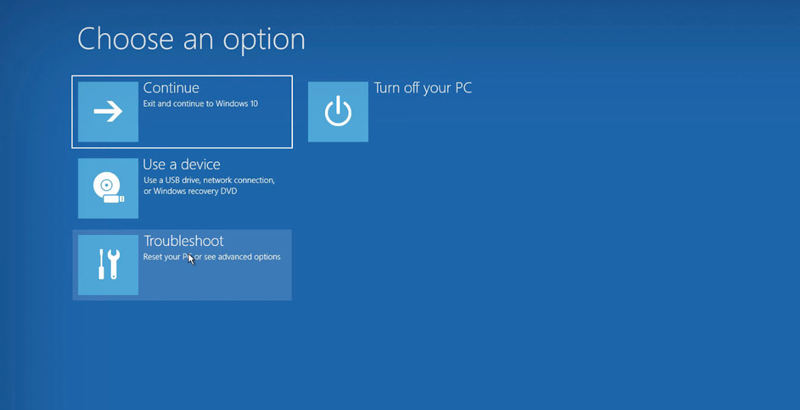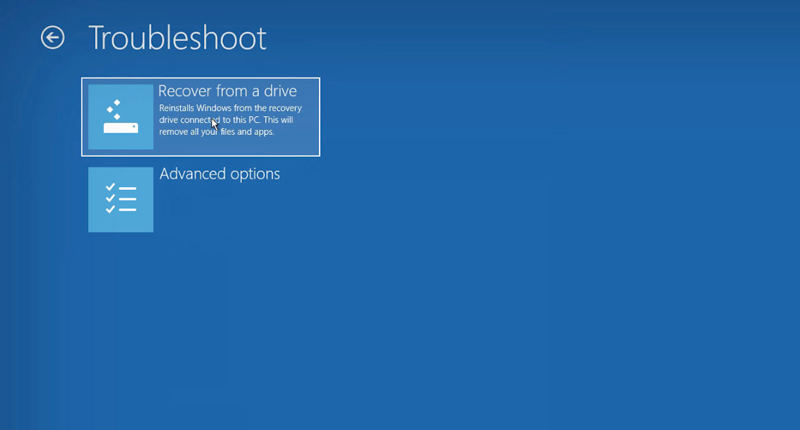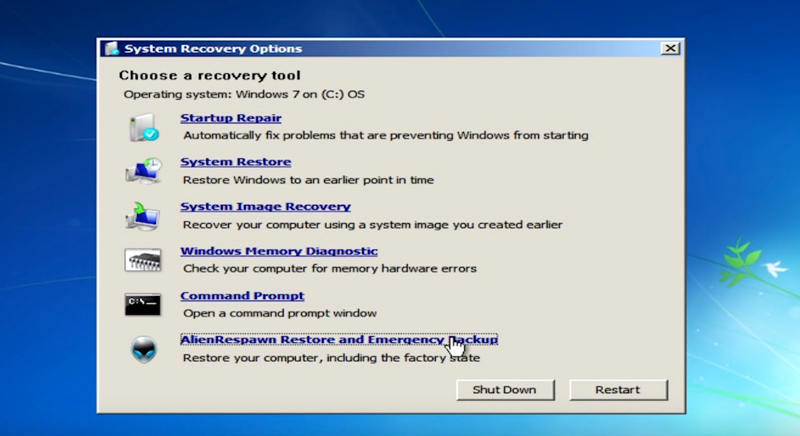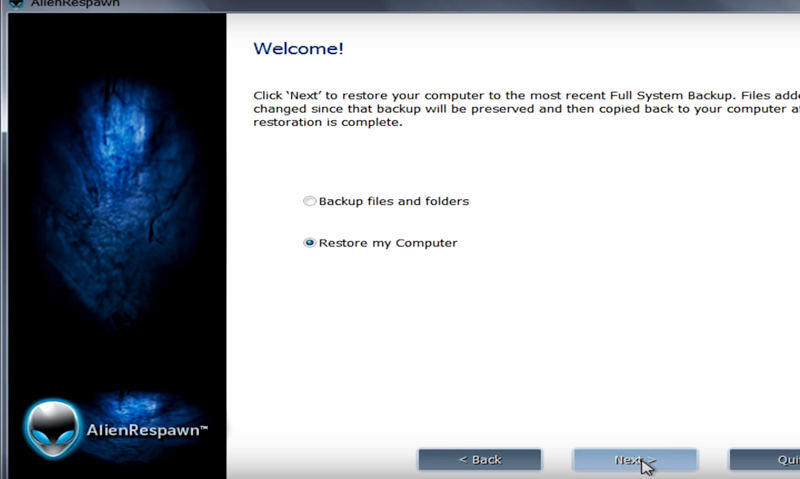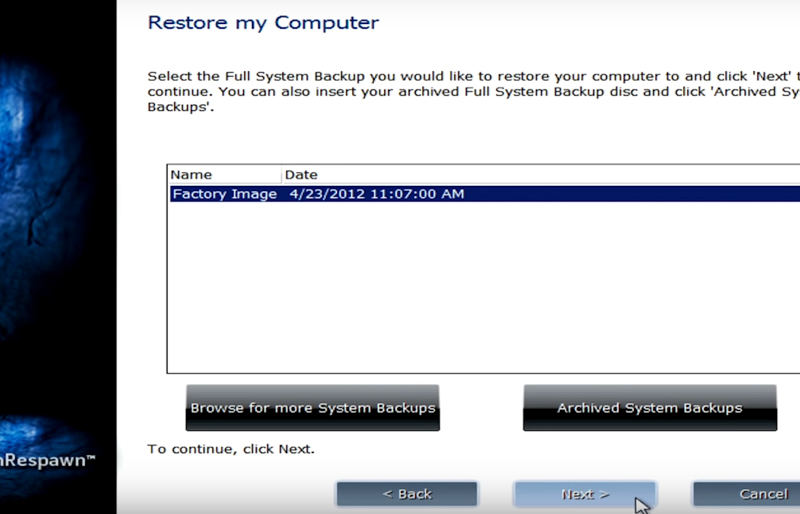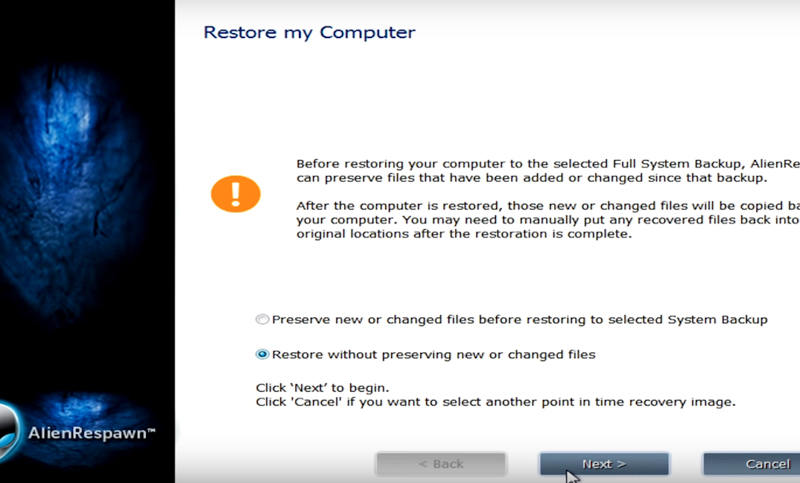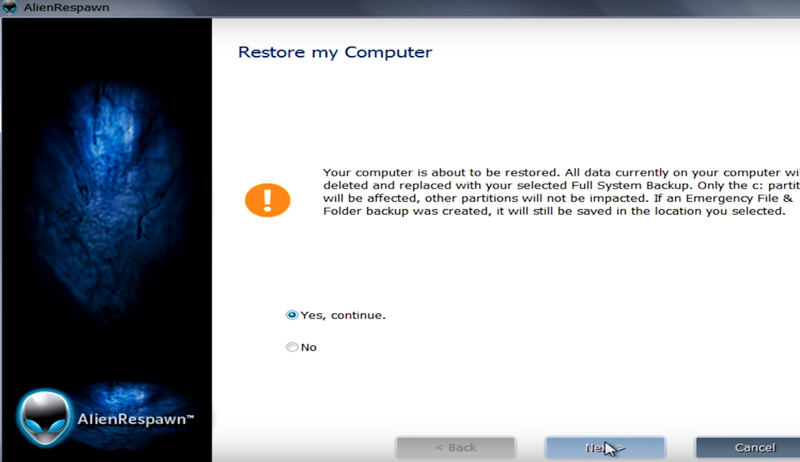"Právě jsem si koupil svůj první notebook Alienware a potřebuji vědět, jak provést novou instalaci po vybalení."
Nastavení obvykle není obtížný úkol, ale někdy z něj může bolet hlava. V tomto článku tedy zjednoduším způsob obnovení továrního nastavení Alienware ve všech operačních systémech Windows, včetně Windows 7, 8 a 10. K úspěšnému obnovení továrního nastavení potřebujete trpělivost, aktivní mozek a počítač Alienware/ Notebook určitě. Zde jsou způsoby, které mohou potenciálně vyřešit váš problém obnovením továrního nastavení počítače Alienware.
Jak obnovit Alienware do továrního nastavení ve Windows 10/8/7
1. Pomocí nástroje Recovery USB Creator
Chcete-li resetovat počítač Alienware, musíte mít jednotku USB pro obnovení a poté provést následující úkol.
- Spusťte systém pomocí jednotky USB
- Po úspěšném spuštění se zobrazí obrazovka pro obnovení systému Windows s dotazem na rozložení klávesnice, vyberte možnost NÁS .

- Na další obrazovce klikněte na „ Odstraňte problémy “ z možností.

- Poté zvolte " Obnovit z disku " při odstraňování problémů.

- V dalších oknech klikněte na " Prostě Smaž moje soubory “, ušetří to spoustu času.

- Nyní počítač požádá o potvrzení stisknutím tlačítka " Uzdravit se “ tlačítko a budete hotovi.
Takto můžete snadno obnovit alienware do továrního nastavení a funguje to jako kouzlo.
2. Použití AlienRespawn
AlienRespawn je proprietární software společnosti Dell, který je předinstalován v počítačích/notebookech Alienware. AlienRespawn pomáhá uživatelům zálohovat informace o jejich zařízeních a datech a chránit je v případě ztráty dat a spustit obnovu na alienware notebooku. Nejen zálohování, ale tento software dokáže rychle obnovit počítač do původního továrního nastavení. Předpokládám, že máte svůj Recovery USB Drive vytvořený pomocí AlienRespawn:
- Spusťte počítač pomocí jednotky USB.
- Vyberte si rozložení klávesnice (já používám většinou USA).
- Když pro přístup k možnostem obnovení se přihlaste jako místní uživatel klikněte na "OK" pro přihlášení.
- Vyberte " AlienRespawn Restore a nouzové zálohování " na obrazovce Vybrat nástroj pro obnovu.

- V dalším okně vyberte " Vyberte další možnost Záloha systému a další možnosti “ ze dvou možností.

- Šek " Obnovit můj počítač “ a klikněte na Další.

- Vyberte Tovární obrázek a klikněte na Další.

- Nyní zvolte " Obnovte bez zachování nových nebo změněných souborů. "

- Nyní vyberte " Ano, pokračujte “ a klikněte na další.

Systém zahájí proces obnovení továrního nastavení a váš počítač bude resetován během několika minut. Gratulujeme, nastavení nového systému Windows je hotovo.
Extra tipy: Zapomněli jste heslo Alienware Windows Jak na to?
Před zvažováním alternativy byste měli znovu zkontrolovat, zda jste zadali správné uživatelské jméno a heslo. Nejprve zkuste použít staré uživatelské jméno a heslo, pokud to nefunguje. Ale pokud jste zapomněli své heslo, nebojte se; nemusíte přeinstalovat Windows. PassFab 4WinKey je software třetí strany se 100% úspěšností nejen pro resetování hesel domény, ale také jakýchkoli hesel pro Windows. Na internetu můžete najít několik softwarů, ale nemohou splňovat funkce poskytované PassFab 4WinKey. Účinným způsobem vymaže silné a složité heslo za kratší dobu. V několika následujících krocích vás provedu tím, jak tento nástroj používat:
- Krok 1: Stáhněte a nainstalujte program na jiný počítač. Spusťte jej a vložte USB, abyste vypálili spouštěcí disk.

- Krok 2: Odpojte spouštěcí disk a vložte jej do uzamčeného počítače a restartujte počítač, současně stiskněte klávesu F12 nebo ESC pro vstup do Boot Menu. Poté můžete pomocí tlačítka se šipkou vybrat název USB a stisknout Enter.

- Krok 3: Nyní uvidíte systém Windows, vyberte systém a klikněte na Další.

- Krok 4: Dále vyberte svůj uzamčený účet a kliknutím na Odebrat heslo účtu heslo odstraňte. Počkejte minutu a vaše heslo bude vymazáno.

To je vše a budete mít přístup ke svému notebooku nebo stolnímu počítači Alienware, aniž byste na něm museli přeinstalovat Windows. Funguje na všech operačních systémech včetně Windows 7/8 a Windows 10 bez problémů. Ušetří vám to potíže s resetováním notebooku Alienware.
souhrn
Nejprve je uvedeno představení problému, který uživatel uvedl v dotazu a následně je v sekcích uvedeno jeho řešení. První část popisuje, jak resetovat Alienware PC/Laptop/Desktop pomocí USB disku pro obnovu. Druhá část popisuje, jak může uživatel využít nástroj AlienwareRespawn společnosti Dell k resetování počítače do původního stavu. Poslední opravou je řešení ukládání dat a dalších nastavení pomocí softwaru PassFab 4WinKey pro obnovení hesla a opětovné získání přístupu k počítači Alienware bez formátování a resetování.